Organisieren und Entschlüsseln Ihres Arbeitsbereich (Studio)
Informationen zum Organisieren und Entschlüsseln Ihres Arbeitsbereich
Im Laufe der Zeit kann Ihr Arbeitsbereich mit Dashboards, Filtern, Metriken und anderen Assets überlastet sein, die Sie angelegt oder Ihre Kollegen mit Ihnen geteilt haben. Studio bietet eine Vielzahl von Werkzeuge, um Ihren Arbeitsbereich sauber und organisiert zu halten.
Nach Inhalten suchen
Studioweit verwenden Suchen Kasten für schnelle suchbasiert Navigation.
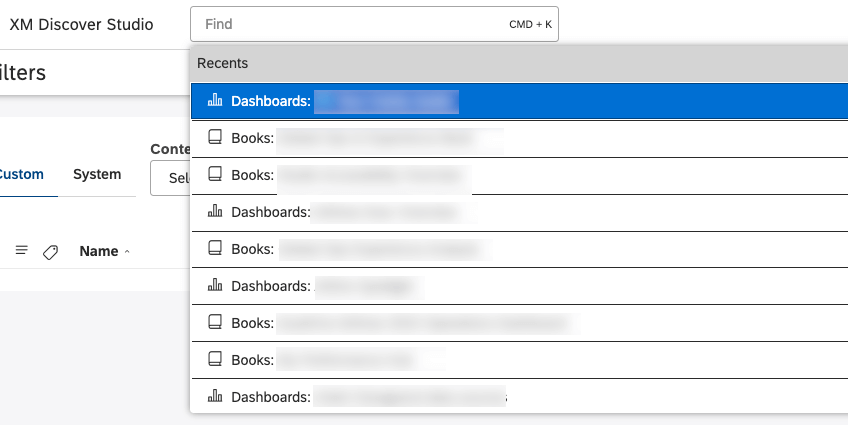
Die folgende Tabelle zeigt Wörter, die Sie in das Feld eingeben können. Suchen um schnell von überall in Studio auf Ihre bevorzugten Dashboards oder Dokumentenmappen und Filter, Metriken, Projekte und mehr zuzugreifen.
| Typisierung starten… | Zugriff… |
| Benutzerkonto | Benutzerkontoeinstellungen oder bestimmte Unterabschnitte |
| Name eines Dashboard oder Buchs | Dashboards oder Dokumentenmappen |
| Filter | Filterverwaltung |
| Kennzahlen | Metrikmanagement |
| Projekte | Projektmanagement |
| Benutzer:innen | Benutzer, Gruppen oder Benutzereinstellungen |
Anpassen Ihrer Startseite mit dem Dashboard
Legen Sie Ihre Startseite in Studio so fest, dass die Dashboardanpassen, um Dashboards und Dokumentenmappen leichter zu finden (oder Kontakt Ihren Administrator, um dies anzufordern). Standardmäßig enthält das Karussell Registerkarten für Favoriten und zuletzt angezeigte Dashboards und Dokumentenmappen. Sie können jedoch benutzerdefinierte Registerkarten hinzufügen, um Objekte hochzustufen, die eine Bezeichnung Ihrer Antwortmöglichkeit teilen.
Aktive Titel für Dashboards verwenden
Aktive Titel sind effektiver als Passiver Titel für analytische Dashboards. Beispielsweise fasst der Titel „Acme’s NPS war durchweg niedriger als die Top-2-Wettbewerber“ die Absicht eines Dashboard besser zusammen als „NPS mit den Top-2-Wettbewerbern“.
Metriken und Filtern eindeutige Namen geben
Verwenden Sie bei der Benennung von Objekten Titel, die eindeutig und eindeutig sind. Bei Shared Objects sollten die Titel nicht nur für den Content-Ersteller, sondern auch für die Konsumenten sinnvoll sein.
Beschriften Ihrer Assets
Beschriftungs-Dashboards, Bücher, Filter und Metriken um zusätzlichen Kontext für ihren Zweck bereitzustellen und ihre Auffindbarkeit zu verbessern. Mit Bezeichnern können Sie Assets nicht nur anhand ihres Namens, sondern auch anhand der ihnen zugeordneten Bezeichner suchen oder die Wortbeschriftungen in das Objektsuchfeld eingeben, um alle getaggten Elemente anzuzeigen. Bezeichnungen werden Arbeitsbereich freigegeben, sodass Sie sie als zusammenarbeit verwenden können, um Assets innerhalb Ihres Teams zu organisieren.
Anlagen temporär ausblenden
Wenn Sie nicht möchten, dass einige Reporting-Assets in Studio angezeigt werden, ohne sie zu löschen, können Sie sie ausblenden. Dashboard ausblenden , eine Buch, eine Filter, oder eine Metrik wirkt sich nur auf die Sichtbarkeit für Sie aus und hat keine Auswirkungen auf andere Studio-Benutzer. Sie können auf ausgeblendete Assets zugreifen, indem Sie deren Sichtbarkeit einschalten und sie vollständig einblenden. Weitere Informationen finden Sie unter Attribute und Modelle ausblenden (Studio) und Ausblenden von Metriken (Studio).
Organisieren von Assets mit Ordnern
Organisieren Sie Ihre Assets in Ordner wie bei Dateien auf Ihrem Computer.
Löschen und recyceln
Wenn Sie Studio-Assets verwalten, machen Sie sich keine Sorgen, etwas versehentlich zu löschen. Bei der initialen Löschung gehen Reporting-Assets (Dashboards, Dokumentenmappen, Filter, Metriken und Konfigurationen mobiler Apps) in die Papierkorb, wo Sie sie innerhalb von 30 Tagen wiederherstellen können.